Obnovte ztracená / smazaná data z počítače, pevného disku, jednotky flash, paměťové karty, digitálního fotoaparátu a dalších.
Nahoru Vyberte si nástroj pro obnovu ISO a jeho přední alternativu
 Aktualizováno dne Valyn Hua / 27. června 2023 16:30
Aktualizováno dne Valyn Hua / 27. června 2023 16:30Včera jsem smazal některé nedůležité soubory v počítači, abych uvolnil místo v úložišti počítače. Ale nevěděl jsem, že ho moje sestra používá k ukládání svých souborů ISO. Nevědomky jsem je také vymazal; teď je hledá. Existuje způsob, jak obnovit soubory ISO? Pomozte nám je získat. Předem moc děkuji!
Pokud hledáte způsoby obnovy ISO, přistáli jste na správném místě. Nemusíte se bát o své smazané nebo ztracené soubory ISO, protože jsme vám pomohli! Připravili jsme 2 přední metody, které vám mohou okamžitě pomoci. Podívejte se na ně posunutím níže.
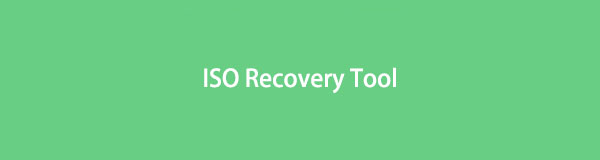

Seznam příruček
Část 1. Nejlepší nástroj pro obnovu ISO - FoneLab Data Retriever
Nástroje pro obnovu ISO existují online, ale zkusili jste to někdy FoneLab Data Retriever? Je to nástroj určený k obnovit vaše data na různých zařízeních. Zahrnuje počítač, flash disk, pevný disk, paměťovou kartu, digitální fotoaparát a další. Pomocí funkce filtru také rychle najde ztracená nebo smazaná data.
FoneLab Data Retriever - obnovení ztracených / vymazaných dat z počítače, pevného disku, flash disku, paměťové karty, digitálního fotoaparátu a dalších zařízení.
- Snadno obnovte fotografie, videa, kontakty, WhatsApp a další data.
- Náhled dat před zotavením.
Kromě toho má funkci hlubokého skenování pro skenování hlouběji do vašich souborů. Tato funkce je pro vás výhodná, pokud chcete více nebo nejste spokojeni s výsledkem kontroly, abyste viděli více ztracených souborů. Další funkce můžete objevit přečtením a napodobováním níže uvedených kroků.
Krok 1Stáhněte si do počítače přední nástroj pro obnovu ISO. Navštivte prosím její oficiální web a klikněte na Stažení zdarma tlačítko k provedení. Počítač okamžitě stáhne nástroj. Poté klikněte na stažený soubor v dolní části a nastavte jej. Postupujte podle pokynů na obrazovce a klikněte na instalovat tlačítko poté. Váš počítač automaticky spustí nástroj.
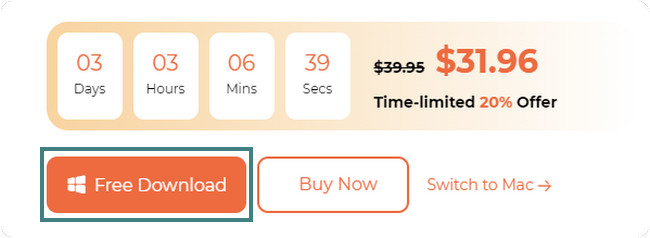
Krok 2Nástroj vám v horní části umožní zobrazit některá data, která podporuje. Můžete si vybrat tlačítka Obrázek, Zvuk, Video, E-mail, Dokumenty a Další. Klikněte prosím na data, která chcete obnovit. Můžete kliknout na Zkontrolujte všechny soubory tlačítko nalevo, abyste je všechny zahrnuli do procesu obnovy. Poté musíte zvolit umístění souborů ISO, než budou smazány. Můžete také kliknout na Koš tlačítko v levém dolním rohu. Později klikněte na Skenovat pro pokračování.
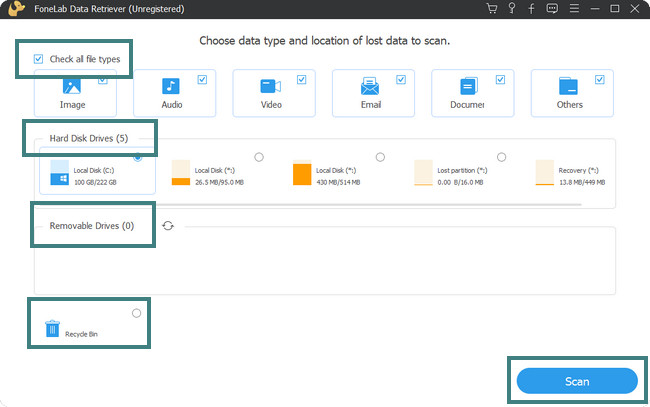
Krok 3Průběh procesu skenování bude uveden v procentech nahoře. Během tohoto procesu se počet souborů, které software našel, zobrazí nahoře, včetně jejich velikostí. Pokud nejste s výsledky spokojeni, klikněte na Hluboké skenování tlačítko vpravo nahoře. Poté se výsledky zobrazí na levé straně. Pokud znáte přesné vytvoření vašich souborů, můžete je rychle najít kliknutím na Filtr knoflík. Zadejte potřebné informace a klikněte na Podat žádost tlačítko poté.
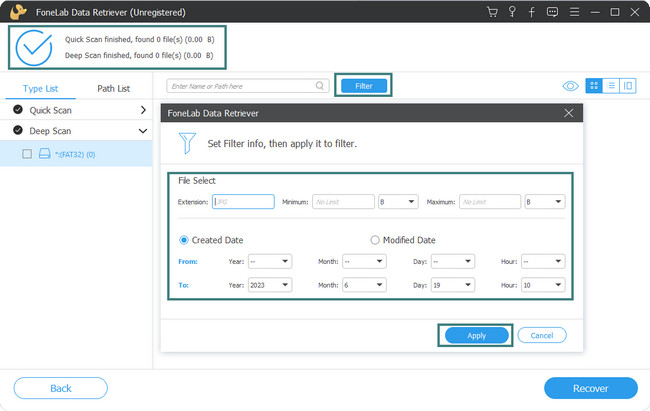
Krok 4Klikněte vlevo na složku souborů ISO, které jste omylem smazali nebo ztratili. Poté se jejich obsah objeví na pravé straně. Klikněte prosím na Obsah ikona vpravo nahoře pro náhled dat. Chcete-li přidat soubory do procesu obnovy, klikněte na jejich pole v horní části.
Bonusový tip: Pokud chcete přidat nebo vybrat všechny soubory v procesu obnovy, stačí zaškrtnout a roztáhnout počítačovou myš.
Krok 5Jakmile vyberete data, která chcete načíst, klikněte na Zotavit se tlačítko nebo ikonu vpravo dole. Nástroj poté data obnoví. Pro dosažení nejlepších výsledků není dovoleno přerušit proces obnovy.
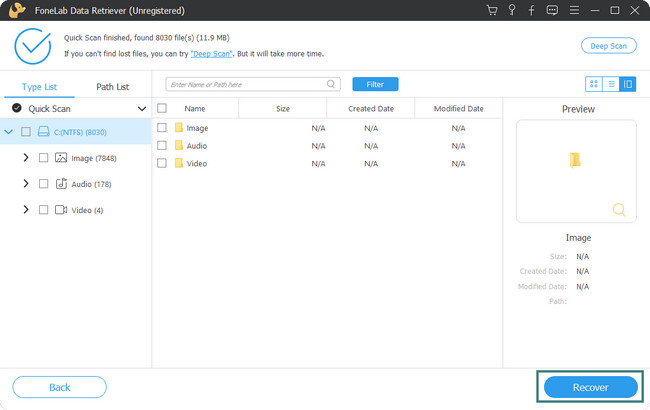
FoneLab Data Retriever je skutečně přední nástroj pro obnovu ISO, jak vidíte z jeho funkcí. Věděli jste ale, že soubory ISO můžete obnovit pomocí zálohy? Můžeš! Níže jsme pro něj uvedli podrobný návod. Nemůžete jej však použít, pokud jste nezálohovali své ISO soubory předtím, než byly smazány nebo zmizely. Pro více informací prosím přejděte dolů.
FoneLab Data Retriever - obnovení ztracených / vymazaných dat z počítače, pevného disku, flash disku, paměťové karty, digitálního fotoaparátu a dalších zařízení.
- Snadno obnovte fotografie, videa, kontakty, WhatsApp a další data.
- Náhled dat před zotavením.
Část 2. Obnova ISO pomocí zálohy
V počítači se systémem Windows může zabezpečit vaše soubory, protože má vestavěnou funkci zálohování, kterou můžete použít. Funkce duplikuje celý stav operačního systému včetně souborů ISO.
Před zálohováním souborů jej však musíte zapnout nebo aktivovat ručně. Pokud jste zapomněli zálohovat své soubory, neexistuje způsob, jak tuto metodu použít. Zálohovali jste soubory ISO, než zmizely v počítači se systémem Windows? Napodobujte níže uvedené kroky z celého srdce, abyste dosáhli nejlepších výsledků.
Krok 1Klikněte prosím na ikonu Windows Search Bar vlevo. Najděte jeho vyhledávací panel na pravé straně. Poté zadejte řídicí panel. Výsledky budou při psaní uvedeny v horní části hlavního rozhraní. Později klikněte na Otevřená pod ikonou Ovládací panely vpravo.
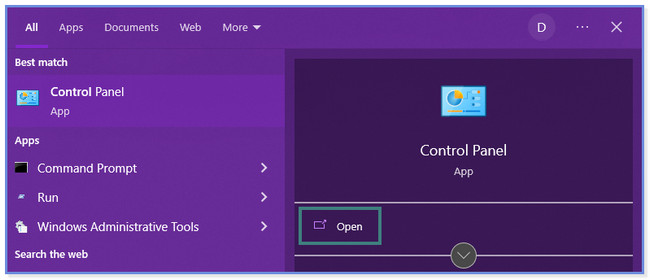
Krok 2Uvidíte Upravte nastavení počítače okno. Zobrazí se seznam nastavení, která můžete v počítači provést. Mezi všemi klikněte na Systém a zabezpečení tlačítko nahoře. Poté se zobrazí seznam možností pro sekci.
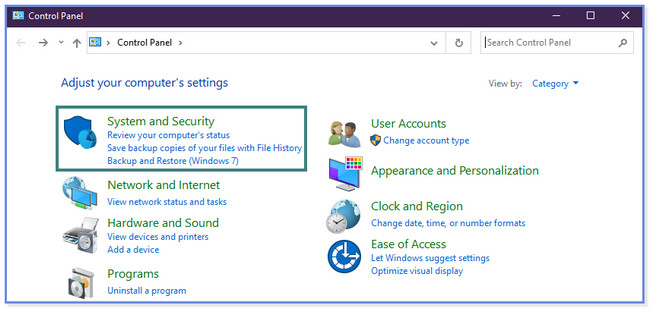
Krok 3Vyberte prosím Systém a zabezpečení tlačítko na levé straně řídicí panel, Klepněte na tlačítko Zálohování a obnovení tlačítko na 6. seznamu. Poté klikněte na Obnovení souborů knoflík. Vyhledejte soubory ISO, které můžete obnovit. Poté vyberte složku nebo umístění pro obnovení nebo uložení souborů ISO.
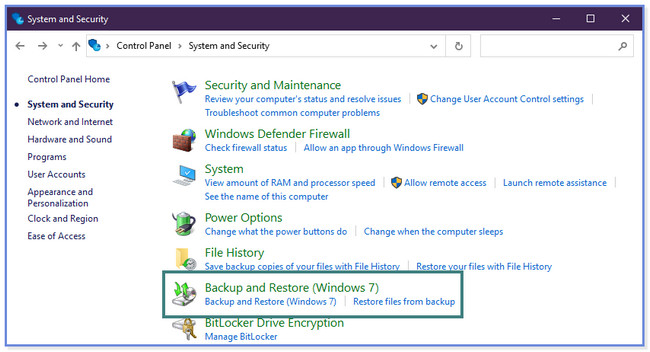
FoneLab Data Retriever - obnovení ztracených / vymazaných dat z počítače, pevného disku, flash disku, paměťové karty, digitálního fotoaparátu a dalších zařízení.
- Snadno obnovte fotografie, videa, kontakty, WhatsApp a další data.
- Náhled dat před zotavením.
Část 3. Nejčastější dotazy o obnově ISO
1. Může WinRAR extrahovat ISO soubory?
Naštěstí ano! WinRAR dokáže extrahovat soubory ISO na vašem počítači. Pokud nemáte na počítači WinRAR, stáhněte si jej. Poté jej spusťte a klikněte na ISO tlačítko na levé straně hlavního rozhraní. Klikněte na OK tlačítko poté. Vyberte soubor, který chcete extrahovat. Klikněte na Rozbalit do tlačítko nahoře. Na obrazovce se objeví nebo vyskočí nové okno. Vyber obecně a umístění, kam chcete uložit soubory ISO. Klikněte na OK poté dokončete akci nebo proces.
2. Jsou všechny soubory ISO bezpečné?
Soubory ISO nejsou zcela bezpečné. Nejsou v bezpečí před viry a malwarem jako ostatní soubory ve vašem počítači. V tomto případě mohou být soubory ISO stále poškozeny malwarem, viry a dalšími faktory. Ale oproti nim mají výhody. Vzhledem k tomu, že soubory ISO jsou velké, malware a viry budou mít potíže s jejich vkládáním nebo vkládáním.
FoneLab Data Retriever - obnovení ztracených / vymazaných dat z počítače, pevného disku, flash disku, paměťové karty, digitálního fotoaparátu a dalších zařízení.
- Snadno obnovte fotografie, videa, kontakty, WhatsApp a další data.
- Náhled dat před zotavením.
Doufáme, že jsme vám pomohli obnovit soubory ISO ve vašem počítači. Tento příspěvek obsahuje 2 hlavní způsoby, jak toho dosáhnout. Ale FoneLab Data Retriever je lepší, protože dokáže obnovit soubory ISO se zálohou nebo bez ní na vašem počítači. Chcete se dozvědět více funkcí tohoto nástroje? Nyní si jej můžete stáhnout do svého počítače a prozkoumat!
